En son Windows 10 güncellemesi, sürekli %100 disk kullanımına sebep oluyor, ancak bunun çözümü var.
Windows 10 geçtiğimiz günlerde KB3201845 numaralı yeni bir güncelleme aldı ve çoğu yeni güncelleme gibi beraberinde bazı sorunları getirdi. Kullanıcılardan gelen şikayetlere göre en son güncellemeden sonra sabit disk sürekli %100 kullanımda olarak görünüyor. Eğer Görev Yöneticisi üzerinden kontrol ettiğinizde sizin de diskiniz sürekli %100 kullanımda olarak görünüyorsa, yeni güncellemenin yan etkilerinden birini kapmışsınız demektir.
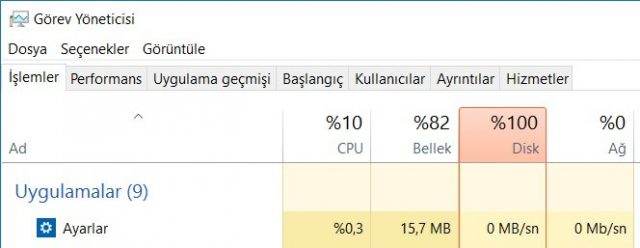
Bunun için Ayarlar>Güncelleştirme ve güvenlik>Windows Update menüsüne gidin ve güncelleştirme geçmişi kısmından güncellemeyi alıp almadığınızı kontrol edin.
Eğer güncellemeyi almışsanız, sorununuzu çözmek için aşağıdaki yöntemleri kullanmayı deneyebilirsiniz.
İlk yöntem komut sistemini kullanmayı gerektiriyor. Başlat simgesine sağ tıklayın ve açılan listedeki Komut İstemi (Yönetici) seçeneğine tıklayın.
Komut İstemi açıldıktan sonra komut satırına şu komutu girin:
WPR -cancel
Bu komutta gördüğünüz WPR ifadesi Windows Performance Recorder anlamına geliyor. Disk kullanımını yükselten sebep ise bu aracın sürekli olarak arka planda performans testi yapıyor olması. Yukarıdaki komutu girdiğinizde performans testleri durdurulacaktır. Ancak bu yöntemin en büyük dezavantajı, aynı işlemi bilgisayarınızı her yeniden başlattığınızda tekrarlamak zorunda olmanız.
Tanılama ve kullanım verileri sekmesi altında bulunan Cihaz verilerinizi Microsoft’a gönderin seçeneğini Temel veya Geliştirilmiş olarak işaretleyin.
Bazı kullanıcılar bu işlemin sorunu kökünden çözdüğünü iddia ediyor. Eğer benzer bir sorun yaşıyorsanız, bu iki yöntemi de deneyerek çözüme ulaşma şansınızı arttırabilirsiniz. Ve her zamanki gibi, nihai çözümün bir başka Microsoft güncellemesi ile geleceğini de belirtelim.
Güncelleme: Bazı kullanıcılar ise sorunu Intel RST’yi kaldırarak çözdüklerini belirtiyorlar. RST: Rapid Storage Technology oluyor, bunun sürücüsünü kaldırmayı da deneyebilirsiniz. Bu konuda da kullanıcı geri dönüşlerine göre güncellemelere yer vermeyi sürdüreceğiz.
ikiside işe yaramazsa napıcaz bende hala %100
zaten iddia edilen diye yazılmış yani yarayıp yaramzayacagı kesin degil, başka yerlerde de benzer işlemler öneriliyor ancak kesin olarak neyin sebeb oldugu belli degil. Bir yerde Win8.1 den 10 a geçiş sırasında registirylerde bir sıkıntıdan kaynaklandıgını okumuştum ama deneme fırsatım olmadı.
1. yöntem işe yaradı, disk kullanımı %99’a düştü teşekkür ederim :D
Benim bilgisayarda %100 System kullanıyordu format attım güncelledim sorun kayboldu güncelleme(KB3201845) yazıyor ama formattan sonra sorun gitti. En iyisi tekrar format. :D
https://uploads.disquscdn.com/images/657a853baf4433b86a0992689382ee09f7174b50fb4c05447e38745be6dcfa20.png
Bu güncelleme benim sistemimde 5 gündür yüklü ve böyle bir sorun yok.
KB3201845’i yüklediğimde inaccessible_boot_device mavi ekranı alıyordum ve pc açılmıyor “geri yükleme noktasından” geri almak zorunda kaldım ne yaptım ne ettiysem düzeltemedim ama bu sorun “windows güncelleme hizmetini” 2-3 gün “kapalı” tutunca, hizmetlerden geri eski haline “çalışır” duruma getirdim ve yükledi şuan sorunsuz bir şekilde kulllanıyorum ve disk kullanımında böyle bir sorun yok.
Sanırım bu güncelleme sonrasında 850evo da kurulu olan windows dosyalarım bozuldu. chkdsk ile zar zor kurtardım, kalıcı hasarlılarda vardı. Yeni ssd alıp kurulum yaptım svchost.exe(netsvcs) aralıklı olarak arkada çalışıyor. Sizde de bu işlem mi çalışıyor?
Levent Pekcan kendi sorununu RST’yi kaldırarak çözmüş, konuya ek bir güncelleme olarak eklendi. Alternatif çözümler için yorum yapabilirsiniz.
Ben Superfetch i kapatarak sorunu cozdum.
Ben prefetch ve superfetch’i regeditden kapatarak sorunu çözdüm.
Nasıl yaptın ben regedit yazdım superfetch i nasıl bulurum
Regeditten,
HKEY/SYSTEM/CurrentControlSet/Control/SessionManager/
MemoryManagement/PrefetchParameters
Bu konumdan EnablePrefecther ve EnableSuperfetch i kapattım düzeldi.
Abicim çok saol işe yaradı
Ben (KB3206632) sürümündeyim hala var yeni güncelleme yapıyor şuanda
ulan bende virüs felan bulaşti diye format atmiştm :(
Arkadaşlar, kayıt defterinden prefetch ve superfetch değerlerini sıfırlayarak sorunu ir nebze azaltabilirsiniz. Ancak gerek kalmadı. KB3206632 güncllemesi, bu sorunlu güncellemenin yerini alıyor. Microsoft, sorunu çözdü.
Güzel bir paylaşım olmuş..Bir çok Windows kullancısının başa bela olmuş bir dertti.. Kalıcı bir çözüm olmamış olsa sürekli aynı işlemleri yapmak biraz zahmetli.. Fakat bu konudan yakınan arkadaşlar için kısa vadeli çözüm olmuş..